Riverpod을 사용하여 개발할 때 StateProvider나 StateNotifierProvider 등을 직접 작성하지 않고,
riverpod_annotation을 통해 코드를 생성하는 방법이다.
공부할때는 StateProvider나 StateNotifierProvider을 작성하는 방법으로 공부하였지만, 실제 프로젝트에서 사용할때는 code generation을 통해 작업을 하였다.
사용 패키지
flutter_riverpod: ^2.4.9
riverpod_annotation: 2.3.3
riverpod_generator: 2.3.9
build_runner: 2.3.3
flutter pub add flutter_riverpod &&
flutter pub add riverpod_annotation &&
flutter pub add riverpod_generator &&
flutter pub add build_runner
예제코드
폴더 구조는 다음과 같이 하였다.

main.dart
import 'package:flutter/material.dart';
import 'package:flutter_riverpod/flutter_riverpod.dart';
import 'package:riverpod_exam/view/count_view.dart';
void main() {
runApp(const MainApp());
}
class MainApp extends StatelessWidget {
const MainApp({super.key});
@override
Widget build(BuildContext context) {
return const ProviderScope(
child: MaterialApp(
home: Scaffold(
body: CountView(),
),
),
);
}
}
해당 앱의 최상단인 main.dart파일의 MaterialApp을 ProviderScope로 감싸준다.
이는 앱의 상태를 관리할 수 있는 범위를 지정해주는 것이다.
count_provider.dart
import 'package:riverpod_annotation/riverpod_annotation.dart';
part 'count_provider.g.dart'; // 생성할 파일이름, 해당파일이름.g.dart
@riverpod
class CountProvider extends _$CountProvider {
@override
Future<int> build() async {
return 0;
}
}
provider 파일은 이렇게 작성해준다.
class 위에 @riverpod 을 꼭 붙이고, part에는 해당파일이름.g.dart 로 작성해준다.
build에서는 상태관리를 할 변수 타입을 return해주도록 한다.
현재는 code generate를 하지않았기 때문에 에러가 난다. 코드 생성을 하기위해
flutter pub run build_runner build --delete-conflicting-outputs를 터미널에 입력한다.
그러면 이렇게 count_provider.g.dart 파일이 생성된다.
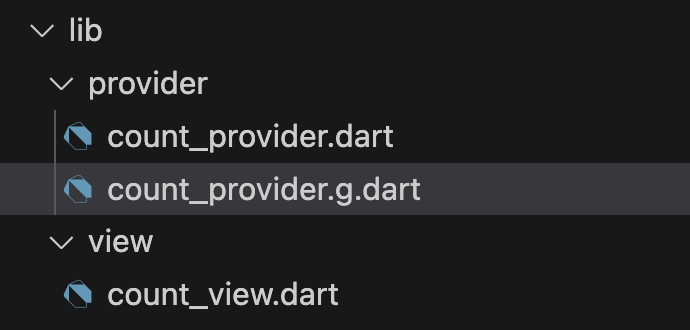
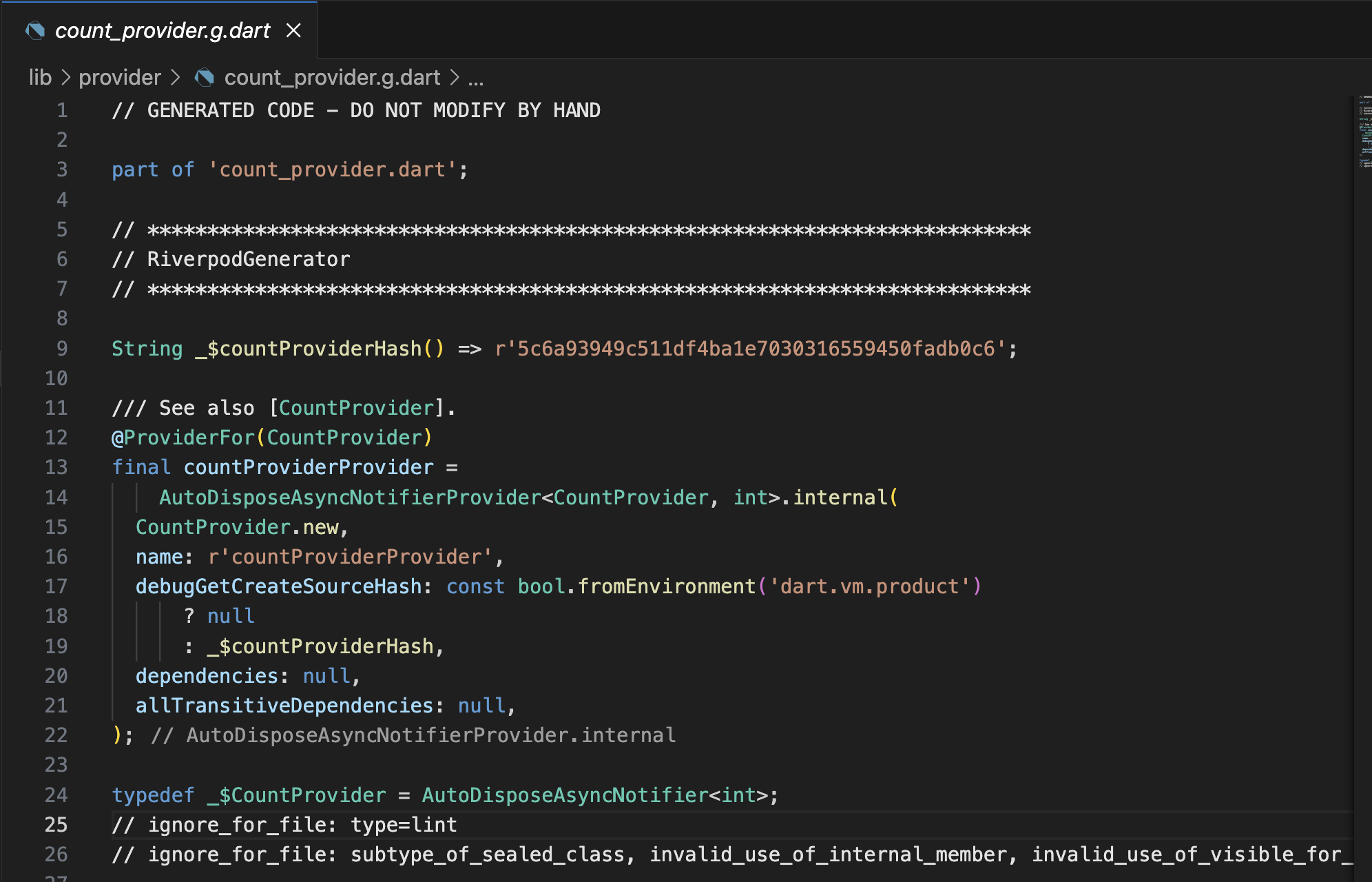
count_view.dart
import 'package:flutter/material.dart';
import 'package:flutter_riverpod/flutter_riverpod.dart';
class CountView extends ConsumerWidget {
const CountView({super.key});
@override
Widget build(BuildContext context, WidgetRef ref) {
return const Placeholder();
}
}
view 파일에선 extends로 ConsumerWidget으로 하고,
build에 WidgetRef ref를 추가하여 사용한다.
이러면 기초 세팅 끝이다. 이제 카운트를 보여주는 위젯을 만들고, 실제로 상태를 변경시키는 기능을 사용해보겠다.
count_provider.dart
import 'package:riverpod_annotation/riverpod_annotation.dart';
part 'count_provider.g.dart';
@riverpod
class CountProvider extends _$CountProvider {
@override
Future<int> build() async {
return 0;
}
countUp() {
update((count) async {
count++;
return count;
});
}
}countUp함수를 사용하여 변수 상태를 변화시키도록 하였다.
update 는 해당 프로바이더가 관리하고있는 변수의 데이터를 변경시키는 것이다.
count_view.dart
import 'package:flutter/material.dart';
import 'package:flutter_riverpod/flutter_riverpod.dart';
import 'package:riverpod_exam/provider/count_provider.dart';
class CountView extends ConsumerWidget {
const CountView({super.key});
@override
Widget build(BuildContext context, WidgetRef ref) {
final count = ref.watch(countProviderProvider).value;
final countproviderNotifier = ref.watch(countProviderProvider.notifier);
return Center(
child: Column(
mainAxisAlignment: MainAxisAlignment.center,
children: [
ElevatedButton(
onPressed: () async{
await countproviderNotifier.countUp();
},
child: const Text(
"Plus",
style: TextStyle(fontSize: 20, fontWeight: FontWeight.w500),
)),
const SizedBox(
height: 10,
),
Text(
count.toString(),
style: const TextStyle(fontSize: 30, fontWeight: FontWeight.w500),
)
],
),
);
}
}
final count = ref.watch(countProviderProvider).value; 는 프로바이더가 관리하고있는 데이터를 가져와서 보여주는 것이다.
여기서 데이터를 가져오는 방식은 read, watch, listen가 있는데, riverpod 공식문서에서 watch를 사용하도록 권장한다.
하지만 watch만 사용했을때 에러가나는 경우도 있기 때문에, 이 세 가지 방식에 대해선 따로 공부해서 올리겠다.
final countproviderNotifier = ref.watch(countProviderProvider.notifier); 는 프로바이더에서 작성한 함수를 호출하기 위해 사용하는 것이다.
countproviderNotifier.countUp() 으로 사용할 수 있다.
결과
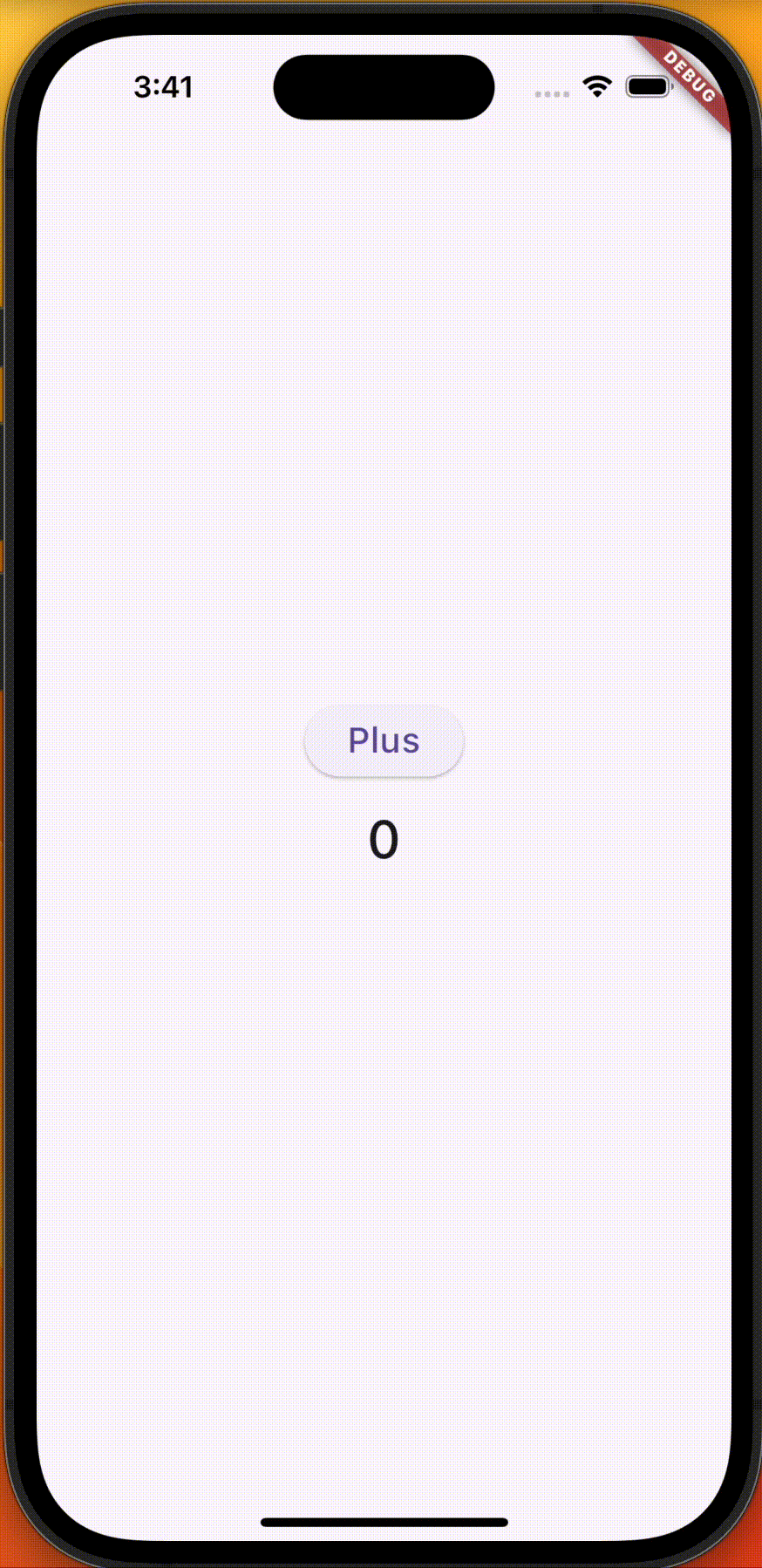
'Flutter' 카테고리의 다른 글
| [Flutter] flutter 버전 관리 fvm 사용법, 특정 프로젝트에 버전 적용법 (0) | 2025.01.17 |
|---|---|
| [Flutter] VS Code Dart Data Class Generator Extention 사용법 (0) | 2024.08.26 |
| [Flutter] part,library를 활용하여 지저분한 상단 import 없애기 (0) | 2024.08.21 |
| [Flutter] GridView 커스텀 하기 (flutter_staggered_grid_view) (0) | 2024.08.19 |
| [Flutter] Getx로 보는 MVC패턴과 MVVM패턴의 차이 (0) | 2024.08.18 |